De linialen weergeven en verbergen in Microsoft Word

Linialen in Word helpen u bij het positioneren van tekst, afbeeldingen, tabellen en andere elementen in uw documenten. Om een beetje extra documentruimte te krijgen, kunt u zowel de horizontale als de verticale liniaal verbergen.
Als u op een klein scherm werkt, wilt u misschien delen van het Word-venster tijdelijk verbergen om de ruimte voor uw document te maximaliseren . Als u de linialen momenteel niet gebruikt, kunt u ze verbergen en ze vervolgens weer verbergen.
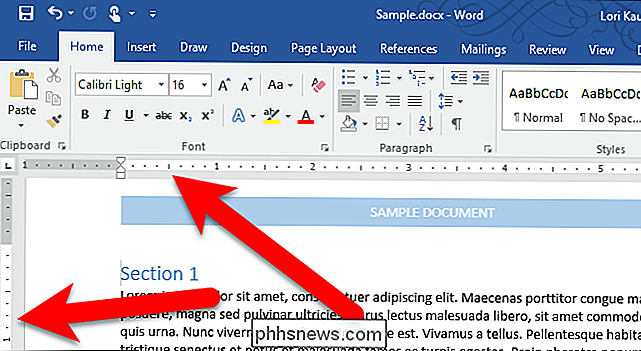
De linialen in Word worden alleen weergegeven als u in de afdruklay-outweergave bent. Dus, als u de linialen niet ziet en u hebt ze niet uitgeschakeld, klik dan op het tabblad "View" en klik vervolgens op de knop "Print Layout" in de Views-sectie.
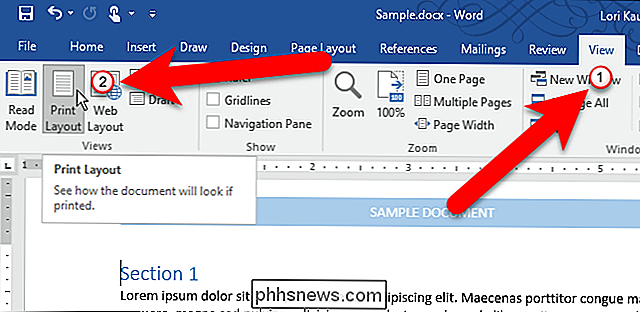
Het tabblad View is ook waar u kan de linialen verbergen of tonen. Als u de linialen wilt verbergen, verwijdert u het vinkje uit het vak "Liniaal" in het gedeelte Tonen. Om de linialen opnieuw weer te geven, vinkt u gewoon het vakje "Liniaal" aan.
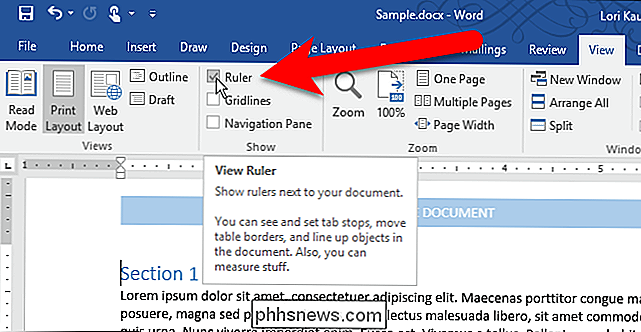
De linialen worden uit de documentruimte verwijderd en u krijgt meer ruimte om te werken. Als u de linialen opnieuw wilt weergeven, vinkt u eenvoudig het vakje "Liniaal" aan op het tabblad Weergave.
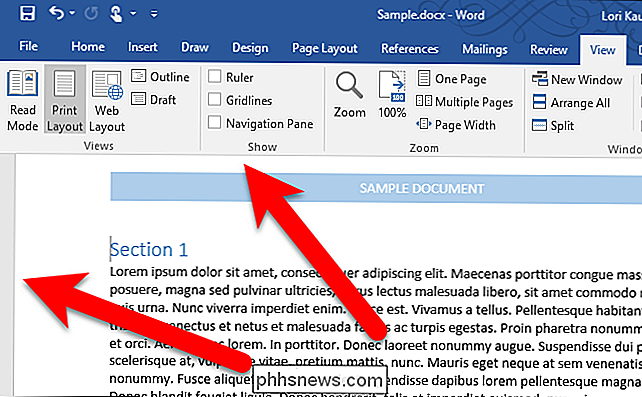
Als u de verticale liniaal die wordt weergegeven aan de linkerkant van de documentruimte niet gebruikt, maar u de horizontale liniaal wilt weergeven op de bovenkant van de documentruimte kunt u alleen de verticale liniaal verbergen. Klik hiervoor op het tabblad "Bestand".
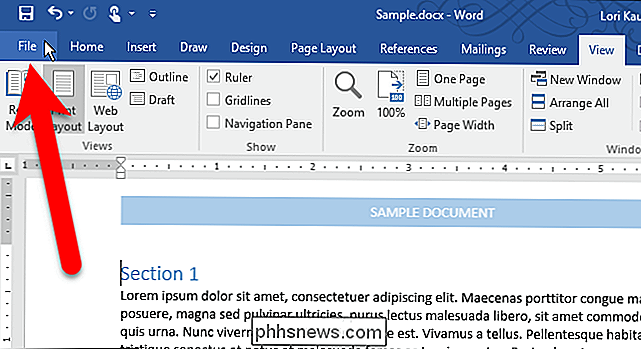
Klik in het backstage-venster op "Opties" in de lijst met items aan de linkerkant.
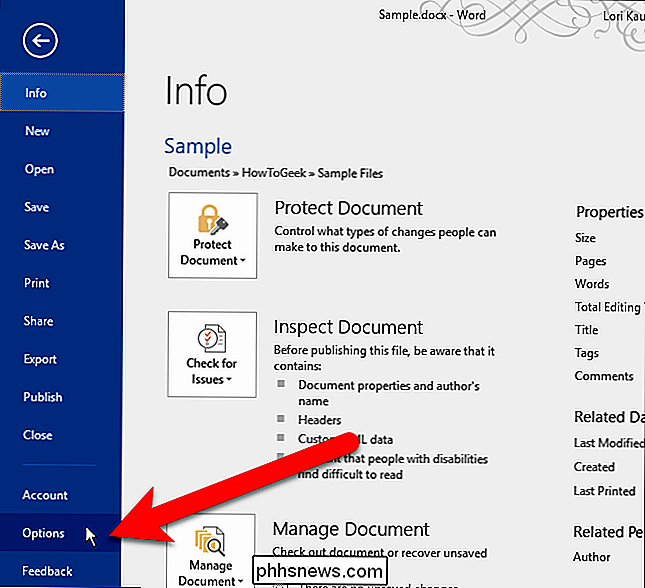
Klik op "Geavanceerd" in de lijst met items aan de linkerkant van de pagina. Scherm met Word-opties.
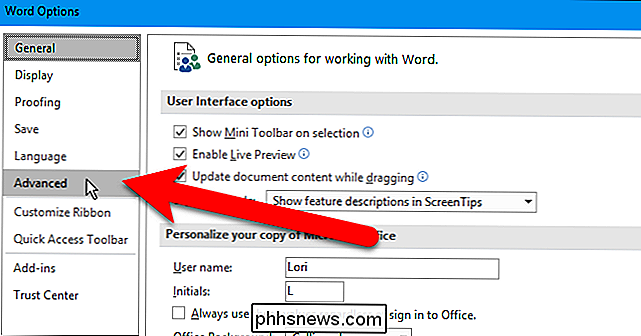
Blader naar het gedeelte Weergave en schakel het selectievakje Verticale liniaal weergeven in weergave Afdruklay-out uit.
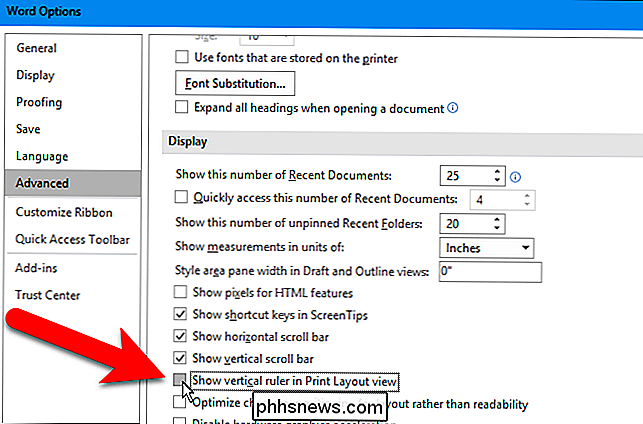
Klik op "OK" om de wijziging te accepteren en het dialoogvenster Word-opties te sluiten.
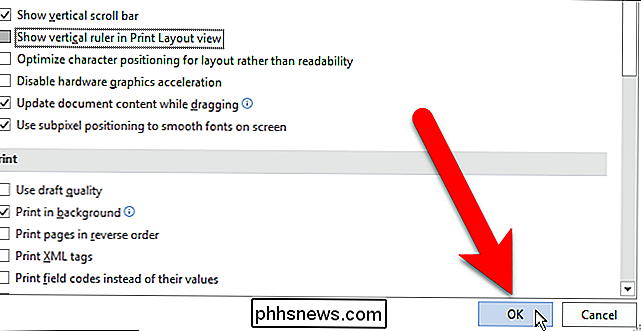
Nu , de verticale liniaal is verborgen. Als het vakje "Liniaal" is ingeschakeld op het tabblad Beeld, wordt de horizontale liniaal nog steeds boven aan de documentruimte weergegeven.
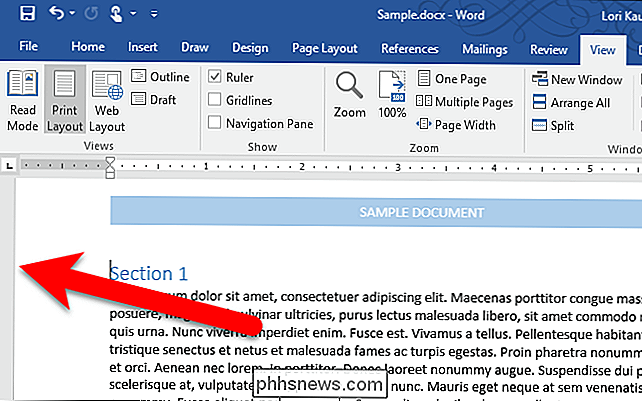
GERELATEERD: Het lint snel weergeven of verbergen in Office 2013
als het vakje "Liniaal" in het gedeelte Tonen van het tabblad Weergave is uitgeschakeld, wordt er geen liniaal weergegeven, ongeacht of u de verticale liniaal hebt ingeschakeld.
U kunt het lint ook verbergen in Word om meer documentruimte vrij te maken.

Android-gadgetfuncties op uw oudere telefoon krijgen met N-Ify
Android N zal veel nieuwe, innovatieve en nuttige hulpprogramma's voor Android opleveren, maar als u niet beschikt over een modern Nexus-apparaat, dan is het moeilijk te zeggen hoelang je nog zult wachten om een aantal van deze nieuwe goodies te bemachtigen. Gelukkig, als je een geroot apparaat gebruikt waarop het Xposed-raamwerk is geïnstalleerd, is het snel downloaden van veel van de nieuwe functies van N.

Waarom is de grootte van mijn e-mail groter dan de bijbehorende bestanden?
Als u een lokaal geïnstalleerde e-mailclient gebruikt, is het u misschien opgevallen dat de grootte van een e-mail een beetje lijkt groter dan de bestanden die u eraan hebt gekoppeld. Waarom is dat en is het een reden tot bezorgdheid? De SuperUser Q & A-post van vandaag biedt het antwoord op de vraag van een verwarde lezer.



